Comment résoudre le problème d'absence de son dans Ubuntu
Miscellanea / / August 05, 2021
Une incidence malheureuse avec la plupart Ubuntu est que la mise à jour vers la dernière version d'Ubuntu entraîne souvent des problèmes divers. Cependant, ces problèmes ne sont généralement pas si graves et peuvent être résolus avec un peu d'effort et de savoir-faire technique.
Un de ces problèmes rencontrés par un certain nombre d'utilisateurs est le problème No Sound dans Ubuntu. À savoir, il n'y a pas de son à entendre lorsque vous essayez de lire des fichiers multimédias, tels que de la musique ou des vidéos. Cela peut être dû à un certain nombre de causes. Les paramètres de vos haut-parleurs sont peut-être mal configurés ou votre matériel est peut-être obsolète.
Heureusement, ce problème est assez facile à résoudre. Nous avons mis au point un tout nouveau guide pour vous aider à résoudre le problème d'absence de son dans Ubuntu avec une relative facilité. Commencez à lire le guide et essayez les correctifs répertoriés jusqu'à ce que vous trouviez celui qui vous convient.
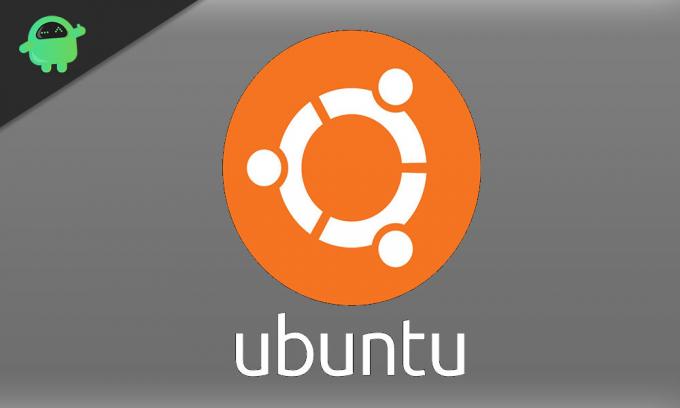
Table des matières
-
1 Comment résoudre le problème d'absence de son dans Ubuntu?
- 1.1 Installation du contrôle du volume pour PulseAudio
- 1.2 Jetez un œil aux paramètres de vos enceintes
- 1.3 Jetez un œil au mélangeur ALSA
- 1.4 Continuez à charger à nouveau ALSA
- 1.5 Réinstallez ALSA et PulseAudio
Comment résoudre le problème d'absence de son dans Ubuntu?
Comme ce problème préoccupe déjà beaucoup d'utilisateurs, nous avons ici les correctifs les plus simples et les meilleurs qui aideront et résoudront complètement le problème. Pour des conseils appropriés, lisez entièrement le guide et ne manquez aucune étape. Ne soyez pas pressé lors de l'exécution des étapes. Alors, commençons.
Installation du contrôle du volume pour PulseAudio
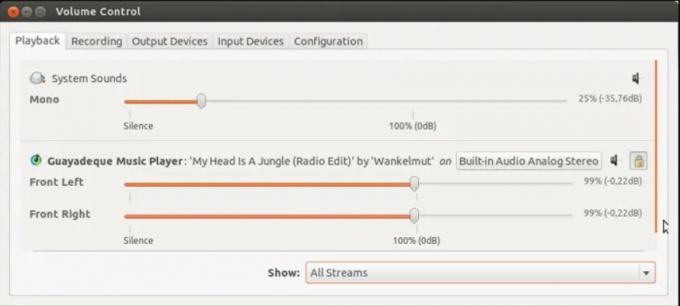
PulseAudio est la configuration de pilote audio par défaut open-source pour de nombreuses distributions Linux. Il est plutôt bien conçu et fonctionne en coordination avec les pilotes ALSA et OSS afin de garantir que les signaux audio sont transmis entre les haut-parleurs de votre ordinateur et les programmes exécutés sur votre système.
Bien que PulseAudio ait son système de contrôle de volume unique, il est un peu rigide et ne vous permet pas d'accéder à chaque flux de lecture individuel. Une alternative consiste à utiliser Pavucontrol pour gérer individuellement chaque périphérique audio de votre ordinateur. Cela vous permettra d’ajuster les curseurs et de vous assurer que les niveaux de volume de chaque appareil ont été correctement ajustés.
Vous pouvez installer Pavucontrol en lançant le Terminal et en tapant les commandes données -
pulseaudio --start sudo apt-get install pavucontrol
Lorsque vous avez terminé, ouvrez Pavucontrol et basculez vers l'onglet Périphériques de sortie. Là, assurez-vous que vos haut-parleurs par défaut ont été sélectionnés.
Jetez un œil aux paramètres de vos enceintes
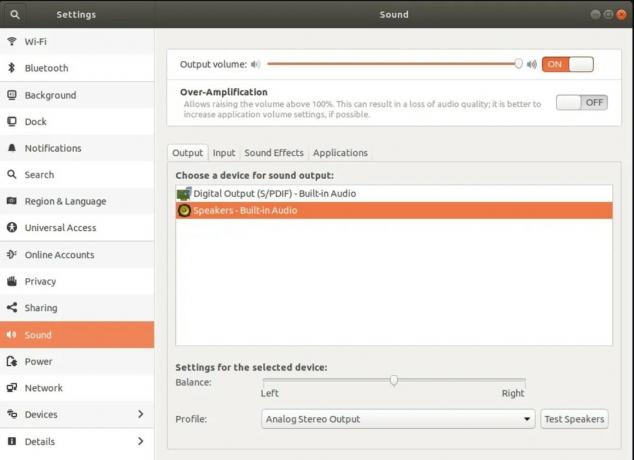
Si vous commencez à rencontrer des problèmes audio sur votre Ubuntu, il est conseillé de jeter immédiatement un œil à vos haut-parleurs et écouteurs pour des problèmes de connexions physiques. Parfois, le problème réside dans un câble déconnecté ou branché sur un port incorrect.
Assurez-vous que tous les appareils Bluetooth que vous utilisez ont été correctement couplés. Vérifiez également les commandes de volume de vos appareils et assurez-vous de les avoir réglées à des niveaux optimaux. Enfin, assurez-vous que vous avez activé le bon périphérique de sortie et que vous n'avez pas accidentellement coupé le volume de sortie.
Jetez un œil au mélangeur ALSA
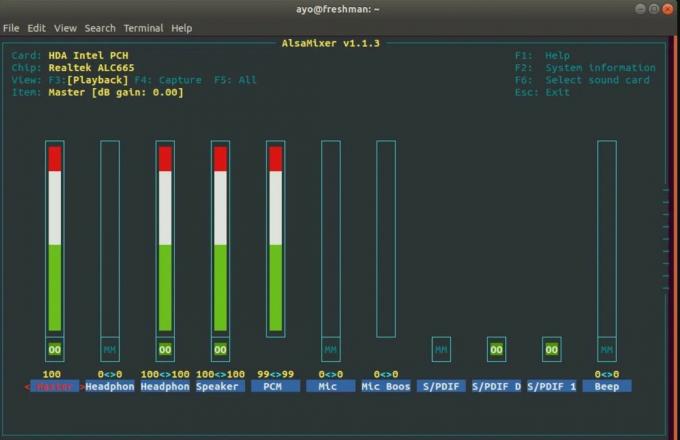
PulseAudio fonctionne via les commandes de volume de niveau ALSA derrière l'écran. Vous pourrez obtenir un contrôle beaucoup plus précis de votre volume de niveau ALSA en suivant la procédure indiquée:
- Lancez le terminal.
- Tapez "alsamixer" et appuyez sur Entrée.
- Dans l'écran qui apparaît, appuyez sur F6 et choisissez votre carte son. Si l'option par défaut ne fonctionne pas, vous pouvez également choisir l'une des autres.
- Choisissez une commande de volume en appuyant sur les touches fléchées gauche et droite. L'option que vous choisissez sera affichée en rouge.
- Appuyez sur les touches fléchées haut et bas pour régler les niveaux de volume de chaque commande.
- Vous remarquerez «MM» écrit sous la barre de volume si une commande de mixage a été coupée. Vous devez faire attention car une barre peut être coupée même si elle est complètement remplie. Si vous appuyez sur la touche M, le contrôle sélectionné sera réactivé et le «MM» passera à «OO».
- Fermez l'alsamixer en appuyant sur la touche Echap.
Avant de partir, assurez-vous que les commandes appropriées et la commande principale ne sont pas coupées. Cela est dû au fait que parfois PulseAudio applique également vos paramètres de sourdine / réactivation pour une commande particulière à d'autres commandes.
Continuez à charger à nouveau ALSA
Si le problème d'absence de son n'est toujours pas résolu, vous pouvez essayer de charger ALSA fraîchement. Vous pouvez y parvenir en tapant la commande donnée sur le terminal:
sudo alsa force-reload.
Vous remarquerez l'écran de sortie ci-dessus lorsqu'il réussit. Après cela, redémarrez votre ordinateur et vérifiez si le problème de son a été résolu.
Réinstallez ALSA et PulseAudio
Si aucune des procédures données ne résout le problème d'absence de son pour vous, vous devez réinstaller ALSA et PulseAudio. Pour ce faire, lancez votre Terminal et tapez les commandes données:
sudo apt remove --purge alsa-base pulseaudio sudo apt installer alsa-base pulseaudio
Maintenant, rechargez ALSA, puis redémarrez votre système.
Nous espérons que notre guide vous aidera à résoudre le problème d'absence de son dans votre Ubuntu. Si vous avez aimé notre guide, commentez ci-dessous avec vos questions et vos commentaires. De plus, consultez nos autres guides sur iPhone et iPad, Jeux, Dépannage PC, et Android. Nous voulons que vous participiez au cadeau de 150 $ en vous abonnant à notre Chaîne Youtube.
Anubhav Roy est un étudiant en génie informatique qui s'intéresse énormément au monde de l'informatique, d'Android et d'autres choses qui se passent dans le monde de l'information et de la technologie. Il est formé en Machine Learning, Data Science et est programmeur en langage Python avec Django Framework.

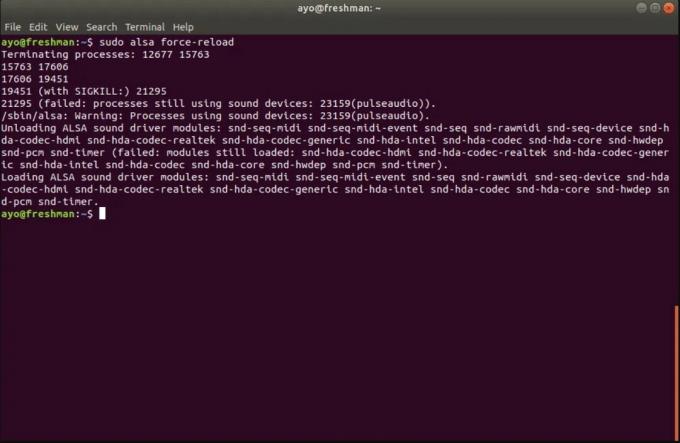


![Télécharger le correctif G610MUBS7CTA1: janvier 2020 pour Galaxy J7 Prime [Amérique du Sud]](/f/b70ed8b78115a0be9890d23b2cee7242.jpg?width=288&height=384)